Samsung GT-N7000 Manual de usuario
Busca en linea o descarga Manual de usuario para Teléfonos móviles Samsung GT-N7000. Samsung GT-N7000 Руководство пользователя Manual de usuario
- Pagina / 205
- Tabla de contenidos
- MARCADORES
- Руководство 1
- О данном руководстве 2
- ► стр. 12 (означает 4
- Авторские права 5
- Товарные знаки 5
- ВИДЕО В ФОРМАТЕ DIVX 6
- Содержание 10
- Сборка устройства 12
- Зарядка аккумулятора 14
- Извлечение карты памяти 18
- Форматирование карты памяти 18
- Начало работы 19
- Общие сведения о устройстве 20
- Значки состояния 22
- ► стр. 44 25
- ► стр. 33 26
- Панель уведомлений 27
- Работа с приложениями 28
- Упорядочение приложений 29
- Выбор мелодии вызова 32
- Регулировка яркости дисплея 33
- Блокировка экрана 33
- Ввод текста 37
- Копирование и вставка текста 40
- Установка приложения 41
- Удаление приложения 41
- Загрузка файлов из Интернета 42
- Синхронизация данных 42
- Автоматическая синхронизация 43
- Ручная синхронизация данных 43
- Снимок экрана 45
- Распознавание движений 46
- Двойное касание 47
- Провести ладонью 48
- Касание ладонью 48
- Касание и вращение 49
- Смещение 49
- Рукописный ввод 50
- Определение пера 51
- Заметки S Memo 55
- Добавление пометки 57
- «Важное» для заметки 57
- Заметки S Note 58
- Блокнот Quick Memo 63
- Выбор сегодняшней даты 64
- Создание события или задачи 65
- Добавление заметки 66
- Голосовые команды 67
- Выполнение вызова 68
- Гарнитура 69
- Дополнительные функции 72
- Переадресация вызовов 73
- Функция запрета вызовов 73
- Сообщения 74
- Отправка SMS-сообщений 75
- Отправка MMS-сообщений 75
- Просмотр SMS- и MMS-сообщений 76
- Google Mail 77
- Добавление метки к сообщению 78
- Фильтр сообщений 78
- Google Talk 81
- Социальный портал 82
- ► стр. 94 84
- Съемка в режиме автопортрета 86
- Съемка в режиме ретуши 86
- Панорамная съемка 87
- Съемка в движении 88
- Съемка в режиме анимации 88
- Настройка фотокамеры 89
- Видеосъемка 91
- Видеоплеер 94
- Поддерживаемые форматы файлов 95
- Просмотр снимков 96
- Воспроизведение видео 97
- Фоторедактор 98
- Редактор видео 99
- Вставка рисунка в видеозапись 100
- Извлечение видеофрагмента 101
- Разделение видеозаписей 101
- Воспроизведение музыки 102
- Развлечения 103
- FM-радио 105
- Настройка параметров FM-радио 108
- Личные данные 109
- Поиск контакта 110
- Создание визитки 111
- Создание группы контактов 111
- Копирование контактов 111
- Импорт и экспорт контактов 112
- S Planner 113
- Просмотр событий и задач 114
- Создание заметки 116
- Создание папки 117
- Просмотр заметок 117
- Редактирование заметок 118
- Экспорт заметки 118
- Синхронизация заметок 119
- Диктофон 124
- Интернет 125
- Голосовой поиск информации 127
- Поиск местонахождения 128
- Навигация 131
- Просмотр видео 132
- Обмен видео 132
- Отправка видео 132
- Samsung Apps 133
- S choice 133
- Play Маркет 134
- Книги и пресса 134
- Новости и погода 135
- Возможности подключения 136
- Включение функции WLAN 138
- Добавление сети WLAN вручную 139
- Прямое подключение к Wi-Fi 140
- AllShare 141
- Общий доступ к мобильной сети 143
- Включение службы определения 145
- Подключение к ПК 146
- VPN-соединения 148
- Подключение к частной сети 149
- Инструменты 150
- Настройка мирового времени 151
- Секундомер 151
- Настольные часы 152
- Калькулятор 153
- Загрузки 153
- Kies air 154
- Мини-дневник 155
- Мои файлы 156
- Polaris Office 157
- SIM-меню 159
- Диспетчер задач 159
- Голосовое управление 160
- Настройки 161
- Мобильные сети 163
- Энергосбережение 167
- Приложения 168
- Местоположение 168
- Безопасность 169
- Язык и ввод 171
- Голосовой ввод Google 172
- Клавиатура Samsung 172
- Распознавание голоса 173
- Голосовой поиск 173
- Резервное копирование и сброс 175
- Док-станция 176
- Параметры пера 176
- Управление одной рукой 176
- Дата и время 176
- Специальные возможности 177
- Движения 178
- Параметры разработчика 178
- Сведения о телефоне 179
- Устранение неполадок 180
- Вызовы сбрасываются 181
- Исходящие вызовы не проходят 182
- Входящие вызовы не проходят 182
- Собеседник вас не слышит 182
- Меры предосторожности 186
- Правильная утилизация изделия 197
- Отказ от ответственности 198
- Алфавитный указатель 199
- Установка ПО Kies 205
- (Синхронизация с ПК) 205
Indice de contenidos
GT-N7000Руководство пользователя
Содержание10Настройки ...161Работа с меню настроек ...
Развлечения100Нажмите и удерживайте файл, а затем перетащите его на 6 нижнюю панель экрана.Чтобы добавить другие файлы, повторите шаг 7. ●Чтобы удалит
Развлечения101Извлечение видеофрагмента ›Откройте видеоредактор и добавьте медиафайлы.1 Выберите значок 2 .Перетащите изображение или видеозапись к кр
Развлечения102МузыкаВ этом разделе описаны возможности прослушивания музыки. Музыкальный проигрыватель поддерживает следующие форматы файлов: mp3, m4a
Развлечения103Управляйте воспроизведением с помощью следующих 4 значков.Значок Описание Включение 5.1-канальной звуковой системы при подключенной гарн
Развлечения104 ›Создание списка воспроизведенияВ режиме ожидания откройте список приложений и 1 выберите пункт Музыка.Выберите пункт 2 Списки воспроиз
Развлечения105Параметр ОписаниеТекст песниОтображение слов песни во время ее воспроизведения. Музыкальный проигрыватель поддерживает тексты песен толь
Развлечения106Выберите нужную радиостанцию из списка доступных и 3 нажмите клавишу [ ], чтобы вернуться на экран FM-радио.Для управления FM-радио можн
Развлечения107 ›Автоматическое сохранение радиостанцииПодключите гарнитуру к устройству.1 В режиме ожидания откройте список приложений и 2 выберите пу
Развлечения108Настройка параметров FM-радио ›В режиме ожидания откройте список приложений и 1 выберите пункт FM-радио.Выберите пункт [2 ] → Настройки.
109Личные данныеЛичные данныеКонтактыВ этом разделе описано, как создавать личные и рабочие контакты и управлять ими. В телефонной книге можно сохраня
Содержание11Устранение неполадок ...180Меры предосторожности ...186Алфавитный ука
110Личные данные ›Поиск контакта1 В режиме ожидания откройте список приложений и выберите пункт Контакты.Прокрутите список контактов вверх или вниз.2
111Личные данные ›Создание визиткиВ режиме ожидания откройте список приложений и 1 выберите пункт Контакты.Выберите ваше имя вверху списка контактов.2
112Личные данныеВыберите область памяти.3 Если у вас несколько учетных записей, выберите одну из них.Выберите контакты, а затем — пункт 4 .Чтобы скопи
113Личные данныеS PlannerВ данном разделе описано, как можно более эффективно просматривать и изменять расписания и задачи с помощью S Planner. ›Созд
114Личные данныеНеделяВыберите значок ◄ или ► для просмотра других недель. Кроме того, можно переключаться с помощью рывка пальцем влево или вправо.З
115Личные данныеНажмите клавишу [2 ] → Поиск, чтобы найти событие или задачу (при необходимости).Чтобы ограничить диапазон поиска, выберите значок →
116Личные данныеS MemoВ данном разделе описано, как создавать, просматривать и редактировать заметки со специальными эффектами. В заметки можно вставл
117Личные данныеСоздание папки ›В режиме ожидания откройте список приложений и 1 выберите пункт S Memo.Выберите пункт [2 ] → Создать папку.Введите наз
118Личные данные ›Редактирование заметокВ режиме ожидания откройте список приложений и 1 выберите пункт S Memo.Выберите заметку или папку 2 → заметку.
119Личные данныеНажмите клавишу [4 ] → выберите пункт Преобразование рукописного ввода.Заметка, созданная от руки, будет преобразована в текст.Если за
Сборка устройства12Сборка устройстваКомплект поставкиВ комплект поставки входят:мобильное устройство; ●аккумулятор; ●Краткое руководство. ●Используйте
120Личные данныеДневник ●: создание фотодневника.Рецепт ●: создание собственных рецептов.Путешествия ●: создание очерков о путешествиях.Создание замет
121Личные данныеДважды коснитесь элемента 3 и выберите инструмент.Распознавание формул ●: преобразование написанной от руки формулы в правильно упоря
122Личные данныеДля управления заметкой, содержащей несколько страниц, ●нажмите [ ] → Изменить страницы.Чтобы сохранить заметку как событие, нажмите
123Личные данныеСинхронизация заметок ›Можно синхронизировать заметки с веб-сервером.В режиме ожидания откройте список приложений и 1 выберите пункт S
124Личные данныеДиктофонВ данном разделе описано использование диктофона. ›Запись голосовых заметокВ режиме ожидания откройте список приложений и 1 вы
Интернет125ИнтернетДля использования веб-служб требуется подключение к Интернету. Обратитесь к оператору мобильной связи, чтобы выбрать наиболее выгод
Интернет126При просмотре веб-страниц доступны следующие функции.Чтобы увеличить масштаб, прикоснитесь к экрану двумя ●пальцами и разведите их в сторо
Интернет127Голосовой поиск информации ›Эта функция может быть недоступна в зависимости от региона или оператора мобильной связи.В режиме ожидания откр
Интернет128Чтобы отправить URL-адрес веб-страницы другим ●пользователям, выберите пункт Отправить ссылку.Чтобы скопировать URL-адрес веб-страницы, вы
Интернет129Выберите расположение, о котором необходимо 5 просмотреть сведения.Чтобы просмотреть список всех результатов поиска, ●коснитесь значка СПИ
Сборка устройства13Чтобы установить SIM- или USIM-карту и аккумулятор, выполните следующие действия.Если устройство включено, нажмите и удерживайте 1
Интернет130ЛокаторВ этом разделе описано, как с помощью службы Google Latitude™ вы можете узнавать о местонахождении друзей, а они — о вашем.Эта функц
Интернет131Во время просмотра сведений можно использовать 4 следующие функции.Чтобы просмотреть место на карте, выберите пункт ●Карта.Чтобы просмотре
Интернет132YouTubeВ данном разделе описано, как просматривать и обмениваться видеозаписями с помощью службы YouTube™.Эта функция может быть недоступна
Интернет133Samsung AppsМагазин Samsung Apps предлагает множество полезных мобильных приложений. Среди них вы найдете игры, новости, справочные материа
Интернет134Play МаркетИз магазина Play Маркет можно загружать игры, мелодии вызова и приложения.Эта функция может быть недоступна в зависимости от рег
Интернет135Новости и погодаВ этом разделе описан способ просмотра прогноза погоды, последних новостей и газетных статей.Просмотр прогноза погоды ›В ре
Возможности подключения136Возможности подключенияBluetoothBluetooth — это технология беспроводной передачи данных на короткие расстояния (до 10 м) без
Возможности подключения137Введите на устройстве PIN-код Bluetooth (при 3 необходимости) и выберите пункт ОК. Вместо этого можно выбрать пункт Принять,
Возможности подключения138Выберите пункт 3 Принять, чтобы разрешить прием данных с устройства.Принятые данные сохраняются в папке Bluetooth. Полученны
Возможности подключения139Добавление сети WLAN вручную ›В режиме ожидания откройте список приложений и 1 выберите пункт Настройки → Wi-Fi → Добавить с
Сборка устройства14Установите аккумулятор.4 Закройте крышку аккумулятора.5 Зарядка аккумулятораПеред первым использованием устройства необходимо заряд
Возможности подключения140Введите настройки статического IP-адреса. ›В режиме ожидания откройте список приложений и 1 выберите пункт Настройки → Wi-Fi
Возможности подключения141Выберите параметр отправки данных по сети WLAN.2 Способ выбора параметра зависит от типа данных.Найдите нужное устройство WL
Возможности подключения142Настройте следующие параметры DLNA.3 Параметр ОписаниеИмя устройстваВвод имени устройства, выступающего в роли медиасервера.
Возможности подключения143Воспроизведение файлов с одного устройства ›на другомВ режиме ожидания откройте список приложений и 1 выберите пункт AllSha
Возможности подключения144Когда вы закончите, выберите 4 Сохранить.На другом устройстве найдите имя своего мобильного 5 устройства в списке доступных
Возможности подключения145GPSУстройство оснащено приемником глобальной системы позиционирования GPS. В этом разделе описан способ включения служб опре
Возможности подключения146Параметр ОписаниеИспользовать датчикиУлучшение характеристик функции определения местонахождения с помощью датчиков пешехода
Возможности подключения147Копирование файлов с компьютера на устройство.2 Дополнительные сведения см. в справке программы Samsung Kies. ›Синхронизация
Возможности подключения148Скопируйте файлы с ПК на карту памяти.6 По окончании выберите пункт 7 Отключить USB-накопитель.Чтобы отсоединить устройство
Возможности подключения149Параметр ОписаниеИдентификатор IPSecВведите имя пользователя.Общий ключ IPsecВвод предварительно установленного ключа.Сертиф
Сборка устройства15Входящее в комплект поставки зарядное устройство ●поможет зарядить аккумулятор намного быстрее.При низком уровне заряда аккумулято
150ИнструментыИнструментыЧасыВ этом разделе описано, как настраивать сигналы будильника и мировое время, а также управлять ими. Также в устройстве име
151Инструменты ›Настройка мирового времениВ режиме ожидания откройте список приложений и 1 выберите пункт Часы → Мировое время.Выберите пункт 2 Добави
152ИнструментыНастольные часы ›Настольные часы показывают текущие дату и время, а также сведения о погоде.В режиме ожидания откройте список приложений
153ИнструментыКалькуляторВ этом разделе описано, как использовать калькулятор, схожий по функциям с карманным или настольным калькулятором.Выполнение
154ИнструментыПоискМожно выполнять поиск приложений и файлов в памяти устройства или определенных данных в Интернете.В режиме ожидания откройте список
155ИнструментыПараметр ОписаниеВремя истеклоУстановка времени ожидания до разрыва соединения.Блокировка содержимогоВыбор типов данных, которые не долж
156ИнструментыУстановите текущую дату и задайте параметры 4 отображения сведений о погоде (при необходимости).Выберите пункт 5 Добавить фото и добавьт
157ИнструментыЧтобы удалить файл или папку, выберите пункт ●Удалить.Чтобы изменить режим просмотра, выберите пункт ●Вид.Чтобы отсортировать файлы ил
158ИнструментыПросмотрите документ.3 Чтобы увеличить масштаб, прикоснитесь к экрану двумя ●пальцами и разведите их в стороны. Чтобы уменьшить масштаб
159ИнструментыВведите адрес электронной почты и пароль для доступа к 3 учетной записи и выберите пункт Добавить.Просмотрите и отредактируйте документ
Сборка устройства16Подключите зарядное устройство к розетке.2 Во время зарядки аккумулятора можно пользоваться ●устройством, но процесс зарядки при э
160ИнструментыГолосовое управлениеВ этом разделе описаны возможности голосовых команд приложения Voice talk. С их помощью можно набрать номер, отправи
Настройки161НастройкиРабота с меню настроекВ режиме ожидания откройте список приложений и 1 выберите пункт Настройки.Перейдите к нужной категории и вы
Настройки162Автономный режим ›Отключение всех беспроводных функций устройства. Можно использовать только несетевые функции устройства.Kies через Wi-Fi
Настройки163Мобильные сети ›Пакетные данные ●: разрешение на использование сетей с коммутацией пакетов данных для сетевых услуг.Данные в роуминге ●: п
Настройки164 ●Вкл. датчик расстояния: включение датчика расстояния во время вызова.Переадресация вызова ●: переадресация входящих вызовов на другой но
Настройки165ЗвукИзменение настроек звуков устройства.Громкость ●: регулировка громкости мелодий вызова, музыки, видеозаписей, сигналов и уведомлений,
Настройки166Параметры погоды ●: настройка параметров отображения погоды.Положение часов и погоды ●: выбор позиции часов и погоды на заблокированном эк
Настройки167ЭнергосбережениеРежим энергосбережения ●: включение режима энергосбережения для экономии заряда аккумулятора.Пользовательский режим энерго
Настройки168Фактический доступный объем внутренней памяти меньше указанного, поскольку часть памяти занимают операционная система и стандартные прилож
Настройки169БезопасностьИзменение настроек безопасности устройства и SIM- или USIM-карты.Блокировка экрана ●: включение функции блокировки экрана.О вл
Сборка устройства17Компания Samsung обеспечивает поддержку промышленных стандартов для карт памяти; тем не менее карты некоторых производителей могут
Настройки170Удаленное управление ●: удаленное управление утерянным устройством через Интернет. Эта функция будет включаться автоматически при входе в
Настройки171Язык и вводИзменение параметров ввода текста. ›ЯзыкВыбор языка для всех меню и приложений.По умолчанию ›Выбор клавиатуры по умолчанию для
Настройки172Сбросить словарь Swype - : удаление слов, добавленных в словарь Swype.Версия - : просмотр информации о версии.Настройка языка ●: выбор язы
Настройки173Голосовой ввод ●: включение функции голосового ввода текста на клавиатуре Samsung.Автовставка точки ●: вставка точки по двойному прикоснов
Настройки174Listen via Bluetooth ●: включение распознавания голосовых команд при использовании подключенной Bluetooth-гарнитуры.Use location data ●: и
Настройки175Результаты преобразования текста в речь ›Предпочитаемый модуль TTS ●: просмотр и выбор механизмов преобразования текста в речь на устройст
Настройки176Док-станцияРежим вывода звука: Использование внешнего динамика при подключении устройства к автомобильной или настольной док-станции.Парам
Настройки177Специальные возможностиСпециальные возможности — это функции, разработанные для людей с физическими ограничениями. Изменение следующих пар
Настройки178ДвиженияИзменение параметров распознавания движения.Включить датчик ●: включение функции распознавания движения.Наклоните для изм. масшт.
Настройки179Показыв. место указателя ●: отображение координат и следа указателя при прикосновении к экрану.Показывать прикосновения ●: отображение ука
Сборка устройства18 ›Извлечение карты памятиВо избежание потери данных отключите карту памяти перед ее извлечением.В режиме ожидания выберите пункт 1
Устранение неполадок180Устранение неполадокПри включении устройства или во время его использования появляется запрос на ввод одного из следующих кодов
Устранение неполадок181Сенсорный экран медленно или неправильно реагирует на касанияЕсли сенсорный экран неправильно реагирует на касания, попробуйте
Устранение неполадок182Исходящие вызовы не проходятУбедитесь, что нажата кнопка вызова. ●Убедитесь, что устройство подключено к правильной сети. ●Убед
Устранение неполадок183Устройство издает звуковые сигналы, при этом значок аккумулятора мигает.Заряд аккумулятора низок. Замените или зарядите аккумул
Устранение неполадок184При включении FM-радио появляются сообщения об ошибкахПриложение FM-радио, которым оснащен мобильное устройство Samsung, исполь
Устранение неполадок185Не удается найти другое Bluetooth-устройствоУбедитесь, что на устройстве включена беспроводная связь ●Bluetooth.При необходимо
Меры предосторожности186Меры предосторожностиСледующая информация позволит избежать травм, а также повреждений вашего устройства.Внимание: предотвраще
Меры предосторожности187Осторожно обращайтесь с аккумуляторами и зарядными устройствами, соблюдайте правила их утилизацииИспользуйте только рекомендов
Меры предосторожности188Запрещается использовать устройство рядом с электронными приборамиБольшинство электронных приборов излучают радиочастотные сиг
Меры предосторожности189Из-за излучаемых радиосигналов устройство может создать помехи в работе электронного оборудования моторных средств передвижени
19Начало работыНачало работыВключение и выключение устройстваДля включения устройства нажмите и удерживайте Клавиша питания. При первом включении устр
Меры предосторожности190Пользуйтесь устройством для вызова службы экстренной помощи. В случае •пожара, дорожно-транспортного происшествия или ситуаци
Меры предосторожности191Не храните устройство при повышенной или пониженной температуре. Используйте устройство при температуре от –20 °C до 50 °C Ос
Меры предосторожности192Если устройство оснащено вспышкой или фонариком, не используйте их слишком близко к глазам людей и животныхЭто может привести
Меры предосторожности193Не кусайте и не лижите устройство или аккумуляторЭто может привести к повреждению или взрыву устройства.•Если устройством пол
Меры предосторожности194Не носите устройство в заднем кармане брюк или на поясеПадение на устройство может привести к травме или повреждению устройств
Меры предосторожности195Аккуратно устанавливайте мобильные устройства и оборудованиеУбедитесь, что мобильные устройства или оборудование, установленны
Меры предосторожности196Безопасность личной информации и важных данныхПри использовании устройства не забывайте регулярно создавать резервные •копии
Меры предосторожности197Правильная утилизация изделия(использованное электрическое и электронное оборудование)(Данные правила действуют в странах Евро
Меры предосторожности198Отказ от ответственностиНекоторое содержимое и услуги данного устройства принадлежат третьим лицам и защищены законом об охран
Алфавитный указатель199автоматическое отклонение вызовов 72Автономный режим 19аккумуляторзарядка 14установка 12ввод текста 37веб-обозревательWind
О данном руководстве2О данном руководствеБлагодарим вас за покупку мобильного устройства Samsung. Оно предоставит вам доступ к высококачественным моби
20Начало работыОбщие сведения о устройствеВнешний вид ›Клавиша «Главный экран»Фронтальная камераКлавиша питания/перезагрузки/блокировкиДатчики расстоя
Алфавитный указатель200Карты Google 128коды доступа 180комплект поставки 12контактыимпорт и экспорт 112копирование 111назначение клавиши быстрого
Алфавитный указатель201поиск устройства 36приложение Social Hub 82проверка PIN-кода 35профиль «Без звука» 32редактор видео 99режим FDN 72секундо
Алфавитный указатель202экран менюдобавление папок и рабочих столов 30переход 28упорядочение приложений 29электронная почтанастройка учетной записи
Алфавитный указатель203Samsung Apps 133Samsung Kies 146SIM-картаблокировка 35установка 12S Noteпросмотр 121редактирование 122синхронизация 123у
Дата принятия декларации: 14 ноября 2011 г.Декларация действительна до: 14 ноября 2014 г.Регистрационный номер: Д-МТ-4339 от 24.11.2011г.Сертификат со
Некоторая информация, приведенная в настоящем руководстве, может не соответствовать Вашему устройству, поскольку зависит от установленного программног
21Начало работыРазъем гарнитуры Внешний динамикОсновная камераОсновная антеннаКрышка аккумулятораВспышкаКлавиша громкостиGPS антенна2Гнездо для пера S
22Начало работыКлавиша ОписаниеГлавный экранВозврат на экран в режиме ожидания; Вывод списка недавно использованных приложений (нажмите и удерживайте)
23Начало работыЗначок ОписаниеПодключена телефонная гарнитура BluetoothВключена функция GPSВыполняется вызовУдержание текущего вызоваВключен динамик г
24Начало работыЗначок ОписаниеВключен профиль «Автономный»Выполняется воспроизведение музыкиВоспроизведение музыки приостановленоФоновое воспроизведен
25Начало работыДля удобства работы с сенсорным экраном удалите с ●него защитную пленку.Сменное перо S Pen можно приобрести у местных ●дилеров компан
26Начало работыБлокировка и снятие блокировки сенсорного экрана и клавишСенсорный экран и клавиатуру можно заблокировать, чтобы предотвратить случайны
27Начало работыЯрлыки ●: добавление ярлыков таких элементов, как приложения, закладки и контакты.Папки ●: добавление новой папки или папки для ярлыка.
28Начало работыПоворот экрана ●: включение и выключение функции автоповорота.Энергосбереж. ●: включение или выключение режима энергосбережения.Доступн
29Начало работыВыберите приложение.3 Для использования приложений Google необходимо ●иметь учетную запись.Чтобы добавить ссылку на приложение, выбери
О данном руководстве3Данное руководство создано для пользователей ОС ●Google Android. При использовании других ОС некоторые приведенные инструкции мо
30Начало работыЧтобы добавить папку или рабочий стол на экран ожидания, выполните указанные ниже действия.Откройте список приложений и выберите пункт
31Начало работыДиспетчер задач ›Устройство поддерживает одновременную работу нескольких приложений, поэтому можно запускать несколько приложений за ра
32Начало работыРегулировка громкости мелодии звонка ›Чтобы отрегулировать громкость звонка, нажмите клавишу громкости вверх или вниз. ›Переключение в
33Начало работы ›Регулировка яркости дисплеяВ режиме ожидания откройте список приложений и 1 выберите пункт Настройки → Дисплей → Яркость.Снимите флаж
34Начало работыСоздание подписи разблокировки экранаВ режиме ожидания откройте список приложений 1 и выберите пункт Настройки → Безопасность → Блокиро
35Начало работыСоздание пароля разблокировки экранаВ режиме ожидания откройте список приложений 1 и выберите пункт Настройки → Безопасность → Блокиров
36Начало работы ›Включение функции поиска устройстваПри обнаружении новой SIM- или USIM-карты функция «Найти телефон» автоматически отправляет контакт
37Начало работыВвод текстаВвод текста осуществляется либо с помощью символов на клавиатуре, либо от руки на сенсорном экране.Вводить текст можно не на
38Начало работыОтпустите палец.3 Когда устройство распознает правильное слово, выберите 4 значок , чтобы вставить пробел. Если нужное слово не распоз
39Начало работыНомер Описание 7 Голосовой ввод текста.Данная функция доступна не для всех языков ввода. 8 Вставка пробела.Ввод текста с помощью клавиа
О данном руководстве4Обозначения, используемые в данном руководствеПеред началом работы ознакомьтесь с обозначениями, используемыми в данном руководст
40Начало работыНомер Описание 4 Голосовой ввод текста; значок появляется только после включения функции голосового ввода текста на клавиатуре Samsung.
41Начало работыЗагрузка приложений из Play МаркетФункциональность устройства можно расширить за счет загружаемых приложений для платформы Android.С по
42Начало работыЗагрузка файлов из ИнтернетаВ файлах, загружаемых из Интернета, могут содержаться вирусы, способные повредить устройство. Чтобы снизить
43Начало работыНастройка учетной записи на сервере ›В режиме ожидания откройте список приложений 1 и выберите пункт Настройки → Учетные записи и синхр
Специальные возможности44Специальные возможностиУстройство можно использовать как продвинутую записную книжку благодаря множеству возможностей по ввод
Специальные возможности45Дополнительные действия с пером S PenНажмите и удерживайте кнопку сбоку пера S Pen, чтобы произвести следующие действия.Назад
Специальные возможности46Функция Quick MemoДважды коснитесь экрана, чтобы запустить функцию Quick Memo.Распознавание движенийВстроенное распознавание
Специальные возможности47Двойное касаниеПри использовании Voice Talk можно начать распознавание голоса, дважды прикоснувшись к устройству.НаклонДержа
Специальные возможности48Провести ладоньюПроведите рукой по экрану, чтобы сделать снимок экрана. Изображение будет сохранено в буфер обмена и в папку
Специальные возможности49Касание и вращениеНажмите и удерживайте нажатой точку на экране, затем поверните точку, чтобы повернуть изображение.СмещениеП
О данном руководстве5Авторские права© Samsung Electronics, 2012.Данное руководство пользователя защищено международными законами об авторских правах.З
Специальные возможности50ПереворотПоложите устройство лицевой панелью вниз, чтобы отключить звук мелодий вызова, приостановить воспроизведение медиафа
Специальные возможности51Напишите текст на панели для рукописного ввода. Когда устройство распознает правильное слово, выберите значок чтобы вставить
Специальные возможности52Пишите символы прямо (не наклоняйте их). ●Пример: распознано -Пример: не распознано -Не пишите символы друг на друге. ●Пример
Специальные возможности53Языки, поддерживающие распознавание слов и фраз: -English UK, English US, Čeština, Български, Dansk, Deutsch, Ελληνικά, Espa
Специальные возможности54Пример языка, поддерживающего рукописное письмо: -EnglishПример языка, не поддерживающего рукописное письмо: -한국어Если испол
Специальные возможности55Заметки S MemoС помощью S Memo можно создавать заметки с разнообразным содержимым, добавляя в них эскизы, фотографии или звук
Специальные возможности56Чтобы изменить тип или цвет ручки либо толщину линии, дважды коснитесь значка .1234Номер Описание 1 Изменение типа ручки. 2 И
Специальные возможности57Добавление фотографии или звукового файла.5 Добавление пометки «Важное» для заметки.Добавление звукового файла с помощью дикт
Специальные возможности58Заметки S NoteС помощью функции S Note можно вставлять в заметки различное мультимедийное содержимое и добавлять ссылки на за
Специальные возможности59Добавление фотографии или звукового файла.4 Позволяет отметить заметку как важную.Добавление мультимедийного файла, например
О данном руководстве6DivX ●®, DivX Certified® и связанные логотипы являются товарными знаками корпорация Rovi или ее филиалов и используются по лиценз
Специальные возможности60 ›Изменение атрибутов пера или текстаПри создании заметки можно изменить следующие атрибуты:Чтобы изменить тип или цвет ручки
Специальные возможности61Номер Описание 1 Выберите нужную функцию. 2 Просмотр или изменение ткущих атрибутов. 3 Изменение цвета текста.Обучающее руков
Специальные возможности62Из-за незакрытых скобок или отсутствующей цифры в ●квадратном корне формула будет временно преобразовано неправильно. Формул
Специальные возможности63Блокнот Quick MemoНа любом экране можно быстро создать заметку из текста и эскизов.Удерживая кнопку S Pen, дважды прикоснитес
Специальные возможности64S PlannerВ устройстве представлен мощный планировщик, который позволит вам более удобно и эффективно формировать свое расписа
Специальные возможности65 ›Создание события или задачиСинхронизировать создаваемые вами задачи и заметки с Google Calendar™ невозможно.Чтобы создать с
Специальные возможности66В режиме ожидания откройте список приложений и 1 выберите пункт S Planner → .Выберите пункт 2 Быстрый добавить и введите под
Специальные возможности67Включение и отключение функции голосового управления.Выбор категории голосовых команд.Активация функции голосового управления
Связь68СвязьВызовыВ этом разделе описано, как выполнять вызовы и отвечать на них, используя доступные во время разговора функции, а также как настраив
Связь69Ответ на вызов1 При поступлении входящего вызова перетащите значок за пределы большого круга.Чтобы приглушить мелодию вызова, нажмите клавишу
Содержание7Сборка устройства ...12Комплект поставки ...
Связь70 ›Функции, доступные во время голосового вызоваВо время голосового вызова можно использовать следующие функции.Чтобы отрегулировать громкость,
Связь71 ›Функции, доступные во время видеовызоваВо время видеовызова можно использовать следующие функции.Чтобы переключиться между передней и объекти
Связь72Дополнительные функции ›В этом разделе описано, как использовать смежные функции: автоматическое отклонение вызовов, режим FDN, переадресацию и
Связь73Введите PIN2-код, поставляемый с SIM- или USIM-картой, и 2 выберите пункт Да.Выберите пункт 3 Список FDN и добавьте контакты, которые нужно исп
Связь74Ожидание вызоваОжидание вызова — это сетевая функция, уведомляющая о вызове, поступившем во время разговора с другим абонентом. Данная функция
Связь75 ›Отправка SMS-сообщений1 В режиме ожидания откройте список приложений и выберите пункт Сообщения.Выберите значок 2 .Добавление получателей:3 В
Связь76Выберите пункт 5 Введите сообщение и введите текст сообщения.Чтобы добавить смайлик, выберите пункт [] → Вставить смайлик.Выберите значок 6 и
Связь77Google MailМожно загружать новые сообщения электронной почты из службы Google Mail™ в папку «Входящие» на устройстве. При переходе к Google Mai
Связь78В режиме просмотра сообщения доступны следующие возможности.Доступные параметры зависят от учетной записи.Чтобы ответить на сообщение, выберите
Связь79E-mailВ этом разделе описаны функции отправки и просмотра сообщений электронной почты с помощью личной или рабочей учетной записи. ›Настройка у
Содержание8Связь ...68Вызовы ...
Связь80Перейдите в поле ввода текста и введите текст сообщения.5 Выберите пункт 6 и вложите файл.Можно выбрать из списка существующих файлов, графиче
Связь81Чтобы удалить сообщение, коснитесь значка ●.Чтобы сохранить вложение в памяти устройства, выберите ●→ .Доступность параметров зависит от уче
Связь82ЧатДля того чтобы обмениваться мгновенными сообщениями с друзьями и членами семьи с помощью службы мгновенных сообщений Google+, сделайте следу
Развлечения83РазвлеченияКамераВ этом разделе описаны основные возможности создания и просмотра снимков и видеозаписей. С помощью камеры можно делать с
Развлечения84Номер Описание 1 Изменение настроек камеры. 2 Запуск средства просмотра изображений. 3 Ярлыки. ● : изменение настроек вспышки. ● : перекл
Развлечения85Чтобы просмотреть сделанные снимки, коснитесь значка просмотра.Перейдите влево или вправо, чтобы просмотреть другие ●снимки.Чтобы увелич
Развлечения86 ›Съемка в режиме автопортретаС помощью переднего объектива камеры можно делать автопортретные снимки.Чтобы включить камеру, в режиме ожи
Развлечения87 ›Панорамная съемкаВ режиме панорамной съемки можно делать широкоформатные снимки. Этот режим лучше всего подходит для съемки пейзажей.Чт
Развлечения88 ›Съемка в движенииВ этом режиме можно делать снимки движущегося объекта, а затем объединять их в один снимок.Чтобы включить камеру, в ре
Развлечения89 ›Настройка фотокамерыПеред началом съемки выберите значок для перехода к следующим параметрам.Параметр ОписаниеИзменить ссылкиИзменени
Содержание9Навигация ... 131YouTube ...
Развлечения90Параметр ОписаниеВидимость на улицеВыбор соответствующих условий освещения.Стабилизация изображенияУстранение размытости, вызванной вибра
Развлечения91Видеосъемка ›1 Чтобы включить камеру, в режиме ожидания откройте список приложений и выберите пункт Камера.Перетащите ползунок к значку в
Развлечения92Номер Описание 4 Проверка состояния видеокамеры. ● : длительность видеозаписи (в зависимости от свободного места в памяти) ● : хранилище
Развлечения93 ›Настройка параметров видеозаписиПеред началом видеозаписи коснитесь значка для перехода к следующим параметрам.Параметр ОписаниеИзмен
Развлечения94 ›Редактирование ярлыковМожно добавлять и удалять ссылки для часто употребляемых параметров.На экране предварительного коснитесь значка 1
Развлечения951 В режиме ожидания откройте список приложений и выберите пункт Видеоплеер.Выберите видеозапись для просмотра.2 Управляйте воспроизведени
Развлечения96Избегайте блокировки экрана устройства во время ●просмотра DivX Video-On-Demand (VOD — видео по запросу). Каждый раз при блокировке экра
Развлечения97Чтобы отправить снимок другим пользователям, выберите ●пункт Отправить по.Чтобы удалить снимок, выберите пункт ●Удалить → Подтвердите у
Развлечения98ФоторедакторМожно редактировать снимки, а также добавлять к ним различные эффекты.В режиме ожидания откройте список приложений и 1 выбери
Развлечения99Редактор видеоМожно редактировать видеозаписи и применять к ним различные эффекты. Редактор видео поддерживает следующие разрешения видео
Mas documentos para Teléfonos móviles Samsung GT-N7000









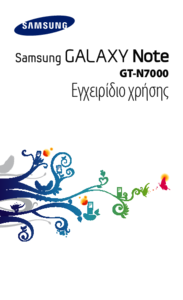





























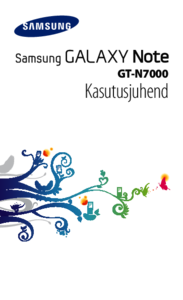



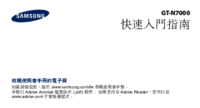
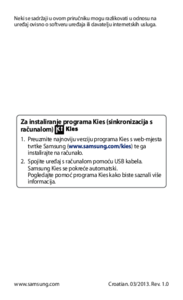














 (249 paginas)
(249 paginas) (131 paginas)
(131 paginas) (171 paginas)
(171 paginas) (127 paginas)
(127 paginas) (162 paginas)
(162 paginas) (151 paginas)
(151 paginas) (124 paginas)
(124 paginas)
 (224 paginas)
(224 paginas)







Comentarios a estos manuales